- 2つ目のドメインを追加する方法は?
- ConoHa WINGは複数ブログを追加できる?
- 複数のブログを作るデメリットは?
また、サブドメインも無制限に作成可能です。
WINGパックの場合、独自ドメインを無料で2つ取得できるため、追加料金がかからずに複数のブログを運営できます。
これからConoHa WINGを新規に契約するなら、「WordPressかんたんセットアップ」を使って始めるのがおすすめです。
WordPressかんたんセットアップなら、フォームに必要な情報を入力するだけでWordPressをインストールできます。
ConoHa WINGでWordPressブログを始める方法はこちらの記事をご覧ください。
 ConoHa WINGでWordPressブログの始め方・初心者向け
ConoHa WINGでWordPressブログの始め方・初心者向け
ConoHa WINGのクーポンコードはこちらの記事で解説しています。
 今使えるConoHa WINGのクーポンコード・最新キャンペーン情報
今使えるConoHa WINGのクーポンコード・最新キャンペーン情報
・WordPressを追加する場合の注意点

目次
ConoHa WINGに2つ目のドメインを追加するメリット
ConoHa WINGに2つ目のドメインを追加して、ブログを作るメリットについて紹介します。
- 専門分野に特化しやすい
- リスクを分散できる
- 収益を増やせる可能性が広がる
専門分野に特化しやすい
1つのブログで全体の情報を発信しようとすると、内容が薄くなったり、読者層を絞れなかったりといった問題が起こりがちです。
しかし、複数のブログを分けることで、それぞれ異なる専門分野に特化できます。
たとえば、最初は雑記ブログで運営をしていて、その中から稼げそうなジャンルだけを独立だせて、2つ目のブログを運営するのもおすすめです。
同じジャンルでもターゲットを分ければ、各ブログでより深い情報を発信でき、専門性を高められます。
読者も興味のある情報に絞ってアクセスできるため、満足度が高まりやすくなります。

ブログのジャンルの決め方はこちらの記事で詳しく解説しています。
 ブログのジャンルの決め方・アフィリエイトで稼げるジャンルごとの収益と目安
ブログのジャンルの決め方・アフィリエイトで稼げるジャンルごとの収益と目安
リスクを分散できる
ブログ運営で怖いのは、Googleのアップデートやペナルティによるアクセス激減のリスクです。
収益源が1つのブログだけだと、大きな影響を受けるリスクがあります。
しかし、複数のブログを運営していれば、1つのブログでアクセスが減っても、他のブログからの収益でカバーできる可能性があります。
リスクを分散できれば、安定した運営がしやすくなります。
収益を増やせる可能性が広がる
ブログで収益を得る方法は、アフィリエイトや広告掲載など様々ですが、いずれもアクセス数がある程度必要になります。
複数のブログを運営すれば、それぞれから収益を得られる可能性があり、収益アップにもつながります。
さらに、異なるテーマのブログを持つことで、さまざまなジャンルの広告を掲載でき、収益の幅も広がります。
ブログを複数運営するデメリット
複数ブログには多くのメリットがありますが、当然デメリットもあります。
- 作業量が増える
- ブログを育てるまでに時間がかかる
作業量が増える
ブログが増えると、記事作成や更新、SEO対策などの作業量も増えていきます。
1つのブログに集中するのとは違い、複数ブログを同時に運営するには、時間と労力がかかります。
ブログを育てるまでに時間がかかる
ブログを開設しても、すぐにアクセス数が増えるわけではありません。
検索エンジンで上位に表示されるには、質の高い記事を継続して投稿するなど、SEO対策が必要です。
複数のブログを運営すると、1つに集中する場合よりも時間をかけにくくなり、成果が出るまでに時間がかかることがあります。
ConoHa WINGに2つ目のドメインを追加する方法
ConoHa WINGには、複数のドメインを追加できます。
WINGパックなら独自ドメインは2つまで無料で取得できます。
初心者でも簡単にWordPressブログを追加できる便利な機能があります。
必要な項目を入力していくだけで、新しいWordPressブログをインストールできます。
必要な作業は以下のとおりです。
- 新しいドメインを取得する
- サーバーにドメインを設定する
- WordPressをインストールする
- SSLを有効化する
手順を詳しく解説します。

「ドメイン」をクリックすると、以下の画面が開きます。

検索ボックスに希望の独自ドメインを入力して検索します。

検索結果から取得可能なドメインを選び、「カートに追加」をクリックします。
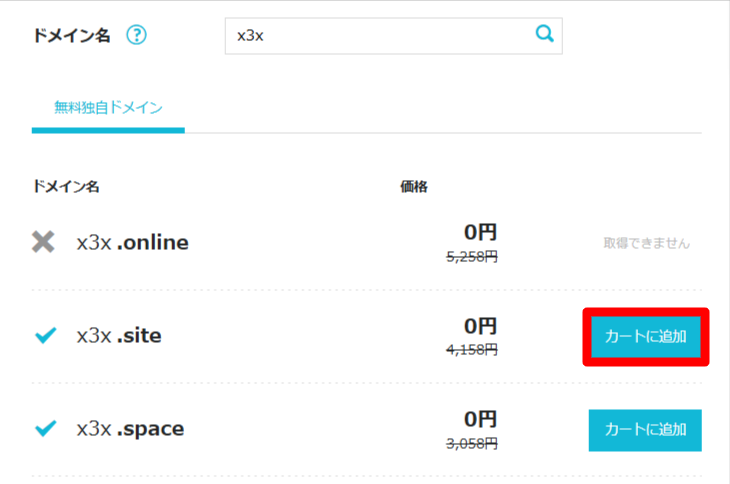
カートに追加して「次へ」をクリックして進みます。

「決定」ボタンをクリックすると、ドメインの取得が完了します。

追加するドメイン名を入力します。
無料独自SSLは「利用する」を選択し、保存してください。
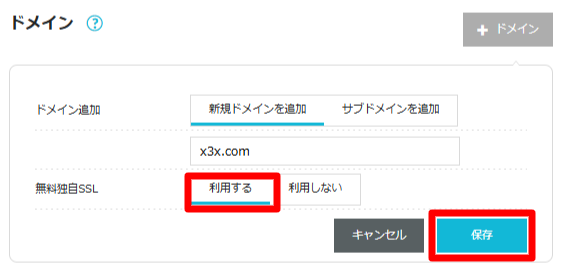
これで、サーバーにドメインを追加する設定ができました。

インストール方法は3つの中から選択できます。
新規でWordPressをインストールする場合は「新規インストール」を選択し、必要な項目を入力します。

wwwあり、wwwなし、のどちらかを選択し、取得したドメイン名を入力してください。
サイト名:
ブログのタイトルになる名前です。後で変更できます。
メールアドレス;
WordPressに登録するメールアドレスなので、普段使っているメールアドレスがおすすめです。
ユーザー名:
WordPressの管理画面にログインする時に使うユーザー名です。
パスワード:
WordPressの管理画面にログインする時に使うパスワードです。
データベース:
データベース名とユーザー名は、最初から入力されている英数字の組み合わせのままでOKです。
パスワードは自分で設定してください。
普段入力するものではないので、暗記できないパスワードで大丈夫です。
コントロールパネルプラグイン:
ConoHa独自のプラグインをインストールするか選択できます。
このプラグインをインストールするとWordPressの管理画面からConoHaの設定をできるようになります。
自動キャッシュクリアプラグイン:
ConoHa独自のプラグインです。このプラグインを使うと、WordPressの記事を投稿した時にConoHa WINGサーバー上のコンテンツキャッシュを自動でクリアできます。
WordPressテーマインストール:
WordPressのテーマを選択できます。
無料で始めるならとりあえずCocoonを選択しておきましょう。
これらの情報を入力するだけで、新規にWordPressをインストールできます。
ConoHa WINGでWordPressを使うメリット
ConoHa WINGはWordPressブログを運営するために便利が機能が揃っていて初心者でも使いやすいサーバーです。
ConoHa WINGを使う主なメリットは以下の通りです。
- サーバーの料金が安い
- 独自ドメインを2つ無料で取得できる
- 複数のWordPressをインストールできる
サーバーの料金が安い
ConoHa WINGは、サーバーと独自ドメインをセットで利用する場合WINGパックがお得です。
3ヵ月以上の契約期間分の料金を一括で前払いすることで、料金が割引きになります。
独自ドメインの料金が永久に無料になるので、サーバーの料金だけでWordPressブログを運営できます。
新規で契約する場合は常にキャンペーンを展開しているので、更に安い料金で利用できます。
ConoHa WINGのキャンペーンはこちらの記事にまとめています。
 ConoHa WINGの料金プランの選び方とおすすめキャンペーン情報
ConoHa WINGの料金プランの選び方とおすすめキャンペーン情報
独自ドメインが2つ無料
WINGパックなら、独自ドメインを2つまで無料で使えます。
取得料金だけでなくWINGパックを使っている間は更新料もずっと無料になります。
ドメインを他社のサービスで利用している場合、ConoHaにドメインを移管すればドメイン料金を無料にできます。
無料で2つ目に取得できる独自ドメインは、8種類(.online/.space/.website/.tech/.site/.fun/.tokyo/.shop)の中から選べます。
.comや.jpなどのドメインは無料の対象ではありません。

複数のWordPressをインストールできる
ConoHa WINGには複数のWordPressをインストールできます。
1つの独自ドメインに複数のWordPressブログを設置することも、別の独自ドメインで複数のブログを運営することも可能です。
一番安いベーシックプランでも容量は300GBもあり、データベースは無制限に利用できます。


WordPressをインストールする2つの方法
ConoHa WINGにWordPressを追加するには主に2つの方法があります。
・新規インストール機能を使う方法
・他社サーバーから移行する方法
ConoHa WINGに新規で申込む場合は、WordPressを自動でインストールできる「WordPressかんたんセットアップ」を利用できますが、サーバーの契約後に追加でWordPressを追加する場合も、管理画面から簡単に追加できます。
WordPressを追加インストールする方法
WordPressかんたん移行を利用する方法
よくある質問
同じブログの中でカテゴリーを分けて運営することもできますが、
サブドメインにWordPressをインストールする場合は、先にサブドメインの追加が必要です。
ConoHaならサブドメインは無制限に作成できます。
一度取得したドメインは変更できないので、新たに取り直してください。
ドメインをConoHaに移管し、無料独自ドメインの対象にすることもできます。
まとめ
なるべく効率よくブログ運営ができるように考えてから作りましょう。
この機能を使えば初心者でも失敗せずにWordPressを追加できます。
WordPressブログをConoHaに移行する方法はこちらの記事で詳しく解説しています。
 ConoHa WINGにWordPressブログを移行する4つの方法
ConoHa WINGにWordPressブログを移行する4つの方法


